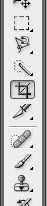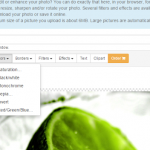Cara Menggunakan Crop dalam Photoshop – oke padakesmepatan ini saya akan membahas mengenai cara menggunakan crop yang ada dalam photohsop , crop tersebut merupakan alat atau fitur yang ada dalam photoshop , sama seperti halnya dengan foto editor lainnya , photoshop juga memiliki fasiitas crop didalamnya , photoshop sebagai photoeditor yang professional dan terkenal di bidangnya tentunya tidak akan pernah kalah dengan photo editor lainnya .
Oke pertama saya akan bahas letak dari crop disini , biasanya secara default crop disini ada atau berada di toolbars dibagian kiri lembar kerja photoshop . nah jika fasilitas crop dikamu tidak ada kamu perlu mengaktifkan terlebih dahulu fasilitas toolbar dalam photoshop kamu . untuk selanjutnya saya akan membahas mengenai cara penggunakan crop dalam photoshop tersebut. cara menggunakan crop disini kamu bisa aktifkan terlebih dahulu tools crop tersebut , setelah itu kamu klik pada object atau area yang akan di ambil . setelah itu tekan enter pada keyboard . cukup mudah bukan?
Kelebihan dalam alat crop yang ada id photoshop sendiri yakni kamu bisa menggunakan secara gampang tanpa perlu ribet ribet . namun disamping ada kelebihan tentunya sebuah alat juga akan mempunyai kekurangan. yakni jika kamu menggunakna sebuah crop tersebut gambar kamu yang di crop akan semakin kecil sizenya dan resolusinya juga akan berkurang (kualitasnya) .
Sekian artikel mengenai cara crop pada photoshop , apabila ada pendapat dari kamu , kamu bisa masukkan pendapat kamu di kolom komentar.